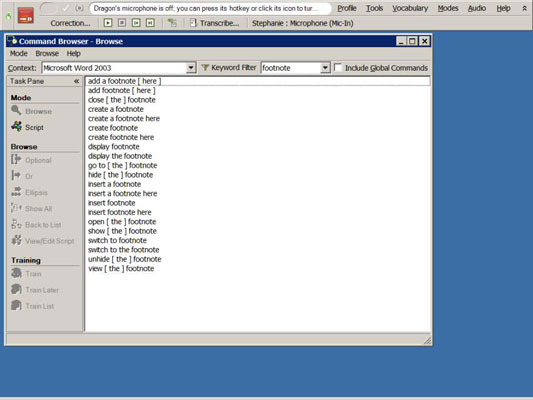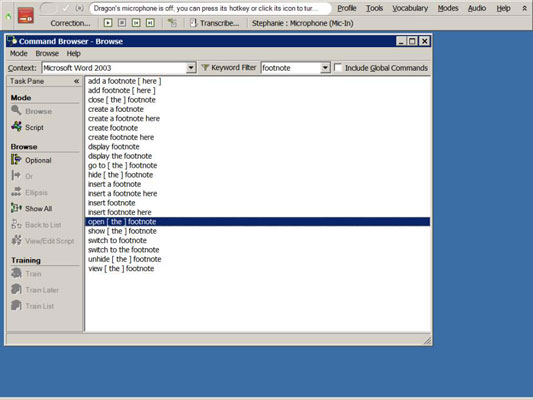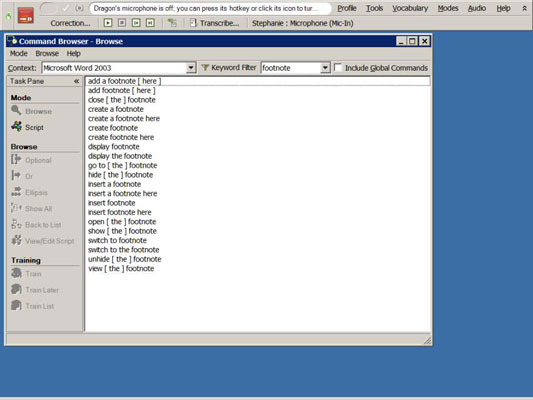Baš kao kod pretraživanja na webu, naredbe možete pronaći u pregledniku naredbi NaturallySpeaking pomoću ključnih riječi. Filter ključnih riječi olakšava pronalaženje stvarne naredbe za funkciju koju želite izvršiti.
Na primjer, ako želite locirati fusnotu u svom Word dokumentu, vaša bi prva sklonost mogla biti da kažete: "Pronađi fusnotu". Kada pogledate filtar ključnih riječi, pronaći ćete ispravnu naredbu za tu radnju: "Otvori fusnotu". Tada znate da biste trebali upisati točnu frazu u dijaloški okvir. Ovo je dobar način da pronađete točno ono što želite.
Naravno, uvijek možete koristiti i bočnu traku Dragon za pronalaženje naredbi.
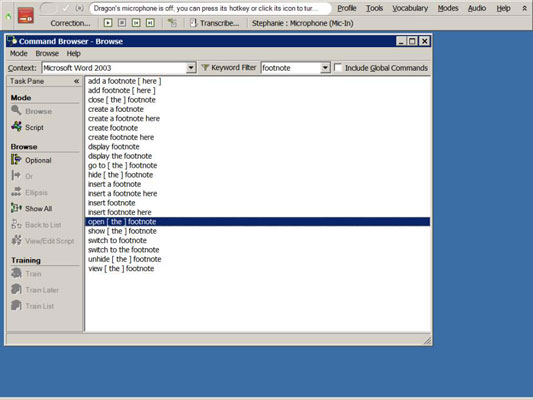
Da biste koristili filtar ključnih riječi za pronalaženje naredbi, učinite sljedeće:
Odaberite Alati→ Preglednik naredbi na DragonBar-u.
Pogledajte okvir Kontekst u gornjem lijevom kutu i provjerite jeste li u aplikaciji koja se odnosi na ovu naredbu.
Koristite padajući izbornik za odabir aplikacije.
Odaberite opciju izbornika Filter ključnih riječi pored okvira Kontekst.
Otvara se okvir Filter ključnih riječi i na lijevoj strani vidite popis riječi.
Upišite riječi koje sadrže naredbu koju tražite.
U ovom primjeru upišite fusnotu u dijaloški okvir Odabir riječi.
(Izborno) Nakon što upišete riječ (riječi), kliknite gumb Dodaj tako da se riječ nalazi s desne strane ispod trenutnog popisa filtarskih riječi.
Kliknite Gotovo.
Preglednik naredbi prikazuje sve naredbe koje se odnose na riječ fusnota . Sada možete odabrati i koristiti pravi!